แอปพลิเคชันและโปรแกรมทั้งหมดบนอินเทอร์เน็ตไม่ปลอดภัยอย่างสมบูรณ์ แอพที่ดาวน์โหลดได้เหล่านี้เป็นจริง ซอฟต์แวร์ที่เป็นอันตราย และนั่นคือเหตุผลที่คุณควรตรวจสอบเสมอว่าเป็นโปรแกรมที่เป็นอันตรายหรือไม่ macOS ทำงานนี้ก่อนที่จะดำเนินการ แต่บางครั้งก็ไม่สามารถให้ข้อผิดพลาด“ คุณไม่สามารถตรวจสอบว่าแอพนี้ไม่มีซอฟต์แวร์ที่เป็นอันตราย” เราสอนคุณว่ามันหมายถึงอะไรและคุณจะแก้ปัญหาได้อย่างไร
ทำไม macOS ไม่สามารถตรวจสอบซอฟต์แวร์ได้?
เนื่องจากมีการพัฒนาแอปพลิเคชันเฉพาะ MacOS อาจไม่สามารถระบุได้ว่าเป็นซอฟต์แวร์ที่ไม่ประสงค์ร้ายหรือไม่ สิ่งนี้ทำให้เกิดข้อผิดพลาด “ คุณไม่สามารถยืนยันได้ว่าแอพนี้ไม่มีซอฟต์แวร์ที่เป็นอันตราย” . แต่ไม่ได้หมายความว่าแอปพลิเคชันที่ไม่ผ่านการตรวจสอบจะก่อให้เกิดอันตรายต่อคอมพิวเตอร์เนื่องจากผู้พัฒนาไม่ได้ระบุ

วิธีทั่วไปในการแจกจ่ายซอฟต์แวร์ที่เป็นอันตรายคือการใช้แอปพลิเคชันแก้ไขและแจกจ่ายราวกับว่าเป็นแอปที่แท้จริง นี่คือเหตุผลที่แอปพลิเคชันใด ๆ ที่ไม่ได้ลงนามโดยนักพัฒนาที่ผ่านการตรวจสอบแล้วถือว่าเป็นอันตราย
วิธีหลีกเลี่ยงปัญหาความปลอดภัยบน Mac
หากแอปพลิเคชันเมื่อเปิดใน macOS จะพ่นข้อผิดพลาดนี้เราจะต้องทำให้การเตือนภัยทั้งหมดหายไป เราต้องสงสัยอยู่เสมอและคิดว่าเรากำลังจัดการกับซอฟต์แวร์ที่เป็นอันตรายก่อนที่จะทำการตรวจสอบหลายครั้ง

เป็นสิ่งสำคัญที่เมื่อใดก็ตามที่เป็นไปได้แอปพลิเคชั่นจะถูกดาวน์โหลดจาก Mac App Store . ในกรณีนี้แอปทั้งหมดได้รับการยืนยันโดย Apple และนักพัฒนาเป็นที่รู้จักและโค้ดของพวกเขาปลอดภัยโดยสิ้นเชิง แต่น่าเสียดายที่ไม่ใช่ทุกแอปพลิเคชันที่เราใช้ในชีวิตประจำวันอยู่ในร้านค้าอย่างเป็นทางการนี้และเราต้องดาวน์โหลดจากเว็บไซต์ต่างๆ
ในกรณีเหล่านี้เราต้องเชื่อมั่นอย่างเต็มที่ว่าเรากำลังทำการดาวน์โหลดจากเว็บไซต์อย่างเป็นทางการของนักพัฒนาซอฟต์แวร์ มีบางเว็บไซต์ที่พยายามติดตั้งซอฟต์แวร์ที่เป็นอันตรายบน Mac ของเราเสมอ นี่คือเหตุผลที่คุณต้องดาวน์โหลดจาก เว็บไซต์ทางการ และมีหลักฐานว่าเป็นแอปพลิเคชันที่ใช้แล้วและคุณสามารถเชื่อถือได้ มีหลายกรณีของมัลแวร์ที่เข้าสู่ Mac เนื่องจากการทำงานของโปรแกรมประเภทนี้ คำแนะนำเหล่านี้คล้ายกันมากกับคำแนะนำที่ให้ไว้เมื่อเปิดโดยไม่รู้จัก อีเมล ข้อความ
เปิดแอปจากผู้พัฒนาที่ไม่ระบุชื่อ
หากคุณเชื่อถือแอปพลิเคชันที่ไม่สามารถติดตามได้หากมีมัลแวร์อยู่หรือไม่คุณสามารถเปิดได้โดยข้ามคำเตือนนี้ที่ระบบปฏิบัติการกำหนด หากต้องการเข้าถึงเพียงทำตามขั้นตอนต่อไปนี้:
- ป้อน Finder และค้นหาแอปพลิเคชันที่เป็นปัญหา
- กับ ปุ่มควบคุมค้างไว้ คลิกที่แอพและกด 'เปิด'
- ยืนยันว่าคุณต้องการเปิดและจะถูกบันทึกเป็นข้อยกเว้นในการตั้งค่าความปลอดภัยของคุณ
นี่ไม่ใช่วิธีเดียวที่จะทำให้คำแนะนำการรักษาความปลอดภัย macOS ข้ามไปนี้ได้ ปุ่มจะปรากฏในการตั้งค่าระบบเพื่อขออนุญาตหนึ่งชั่วโมงหลังจากแอพที่ระบุถูกบล็อก เพียงทำตามขั้นตอนด้านล่างเมื่อแอปถูกบล็อก:
- เข้าสู่การตั้งค่าระบบ
- เลื่อนลงไปที่ส่วน 'ความปลอดภัยและความเป็นส่วนตัว'
- ในเมนู 'ทั่วไป' ที่มุมล่างขวาคุณจะเห็นปุ่มให้อนุญาตแอปพลิเคชันที่ดาวน์โหลด
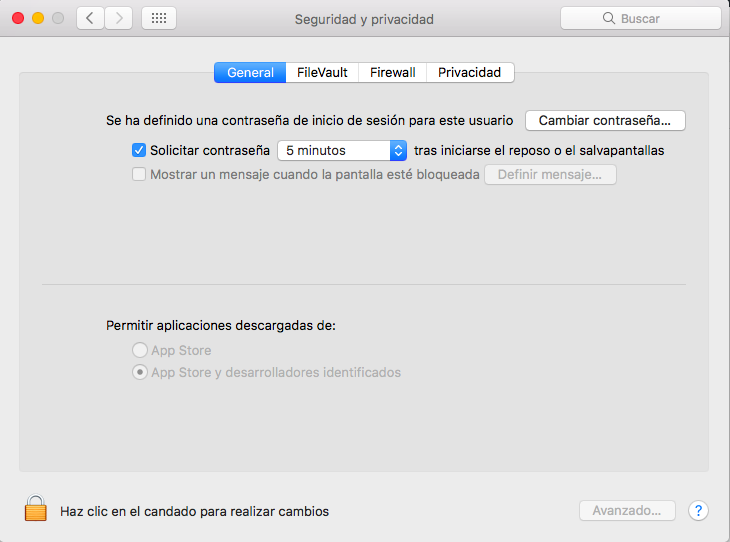
เป็นสิ่งสำคัญที่จะต้องทราบว่าในหน้าต่างการตั้งค่าความปลอดภัยเดียวกันนี้จะต้องชัดเจนว่าแอปพลิเคชันที่ดาวน์โหลดจาก App Store และนักพัฒนาที่ได้รับอนุญาตระบุไว้ ด้วยวิธีนี้เรามั่นใจว่าระบบปฏิบัติการจะตรวจสอบแต่ละแอพพลิเคชั่นที่ดาวน์โหลดมา แต่ในกรณีที่มีนักพัฒนาที่ไม่ปรากฏหลักฐานก็จะทำให้เราเตือน
ด้วยวิธีง่ายๆนี้คุณสามารถข้ามคำเตือนความปลอดภัย เห็นได้ชัดว่าแต่ละคนจะต้องปฏิบัติตามและอนุญาตแอปพลิเคชันเหล่านั้นที่เชื่อถือได้เพื่อรับประกันความปลอดภัยของซอฟต์แวร์
